
Top 11 des solutions au problème de gel de la tablette Samsung / de l’écran de la tablette Samsung

« Ma tablette se bloque de manière aléatoire pendant que je l'utilise ! J’ai éteint l’écran pendant quelques secondes, puis j’ai appuyé sur le bouton d’accueil, et tout allait bien pendant quelques minutes avant qu’il ne se fige à nouveau. En dix minutes, il gèlera environ 8 à 10 fois. Je l’ai éteinte, rallumée et réinitialisé la tablette aux paramètres d’usine. Ni l’un ni l’autre n’a résolu le problème. De plus, j’ai gagné cette tablette lors d’un concours, je n’ai donc aucune garantie. S’il vous plaît, aidez-moi !
- iFixit.com
En général, les tablettes Samsung sont stables à utiliser. Cependant, la tablette Samsung se bloque sans raison directe lorsque quelque chose ne va pas. Si vous cherchez un moyen efficace en ligne de résoudre le problème, vous êtes au bon endroit.
Nous analyserons les coupables possibles dans cet article et vous fournirons un tutoriel étape par étape pour le réparer vous-même.
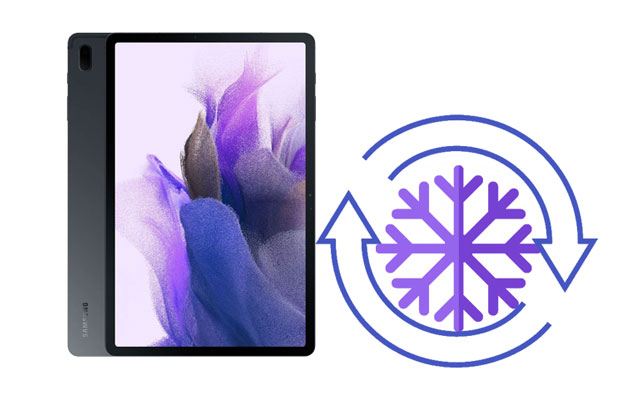
Partie 1. Pourquoi votre tablette Samsung est-elle gelée ?
Partie 2. Que faire si votre tablette est gelée ?
De nombreux facteurs contribueront au blocage de la tablette Samsung sur l’écran de démarrage, notamment :
Vous pouvez vous référer aux instructions suivantes pour faire réparer la tablette Samsung gelée en quelques minutes.
Tout d’abord, vous pouvez forcer le redémarrage de la tablette comme ceci.

En savoir plus : Vous voulez déverrouiller une tablette Samsung sans perdre de données ? Vous pouvez jeter un coup d’œil à ce guide.
Chaque fois que votre appareil redevient réactif, vous pouvez utiliser Samsung Members pour inspecter les performances de l'appareil. Voici comment procéder :
Conseils: Il est nécessaire de tout supprimer de votre téléphone Samsung avant de le donner ou de le vendre. Suivez ce guide pour supprimer complètement vos informations.
Supposons que votre tablette Samsung se bloque au hasard mais fonctionne le reste du temps. Dans ce cas, vous pouvez exécuter la fonction de maintenance de l’appareil pour corriger rapidement l’erreur. Vous pouvez découvrir la fonctionnalité dans les paramètres.

Peut-être aimez-vous : Si vous aimez transférer des fichiers d’une tablette vers un PC et vice versa, vous pouvez apprendre ces méthodes pratiques.
Si vous n'avez pas mis à jour la version du logiciel depuis longtemps, vous pouvez vous référer aux étapes ci-dessous pour mettre à jour le système d'exploitation de votre tablette Samsung.

Supposons que vous constatiez que votre tablette Samsung se bloque ou se bloque lors de l’utilisation d’une certaine application. Vous pouvez mettre à jour la version du logiciel pour corriger les problèmes. Si cela ne fonctionne pas, désinstallez l'application à l'origine du problème.

Vous pouvez également libérer plus d’espace pour que tout se passe bien.
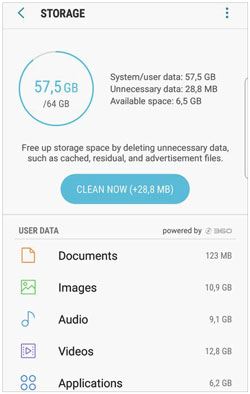
Supposons que vous ayez récemment installé de nouvelles applications sur votre tablette. Dans ce cas, vous pouvez démarrer votre appareil en mode sans échec et supprimer les applications perturbatrices.
Comment redémarrer une tablette congelée en mode sans échec ?

Une autre façon de résoudre le problème de gel et d'impossibilité d'éteindre de la tablette Samsung consiste à réinitialiser tous les paramètres par défaut, ce qui est toujours efficace pour faire face aux erreurs de configuration.
Comment réparer ma tablette du gel ?
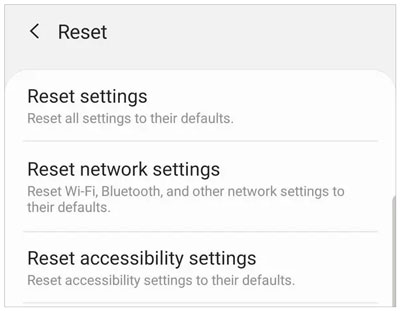
Vous aurez deux façons de réinitialiser votre tablette Samsung problématique.
Méthode 1. À partir des paramètres
1. Ouvrez Paramètres > appuyez sur Gestion générale.
2. Cliquez sur Réinitialiser > Réinitialisation des données d’usine.
3. Appuyez sur Réinitialiser et confirmez l’opération.

Option. Via le mode de récupération
1. Éteignez votre tablette Samsung.
2. Entrez en mode de récupération.
Pour les tablettes Samsung dotées d’un bouton d’accueil :
Pour une tablette Samsung sans bouton d’accueil :
3. Utilisez les boutons de volume pour mettre en surbrillance l’option Effacer les données/réinitialisation d’usine .
4. Appuyez sur le bouton d’alimentation pour sélectionner l’option.
5. Utilisez le bouton de réduction du volume pour mettre en surbrillance Yes (Oui ) et appuyez sur le bouton d’alimentation pour le sélectionner.

Que se passe-t-il si toutes les méthodes ci-dessus ne peuvent pas réparer l’écran gelé de la tablette Samsung ? Vous pouvez ensuite utiliser un outil tiers professionnel nommé Samsung Repair pour résoudre le problème de gel de la tablette Samsung. Il corrige la plupart des erreurs du système Android sur tous les téléphones et tablettes Samsung grand public en quelques minutes sans compétences techniques.
Les points forts de Samsung Repair :
* Résolvez divers problèmes du système Android en quelques clics, tels que le problème de gel de la tablette Samsung, l’écran noir de la mort, le plantage des applications, etc.
* Taux de réussite élevé et vitesse rapide.
* Processus de fonctionnement infaillible.
* S’applique aux appareils de la plupart des opérateurs, comme AT & T, T-Mobile, Vodafone, Verizon, Sprint, Orange, etc.
* Prend en charge Samsung Galaxy S10 / S9 / S8 / A8s et d’autres modèles fonctionnant sous Android 2.1 à la dernière version.
Comment dégeler l’écran de la tablette en quelques clics ?
Note: L’opération suivante entraînera une perte de données sur la tablette. Il est donc recommandé de faire une sauvegarde complète de votre appareil Android avant de le réparer.
1. Lancez Samsung Repair sur votre ordinateur et entrez dans le module System Repair . Ensuite, connectez votre tablette Samsung au PC à l’aide d’un câble USB et appuyez sur Réparation Android sur le panneau de gauche.

2. Choisissez les informations correctes sur l’appareil dans les catégories pertinentes et cochez J’accepte l’avertissement avant d’appuyer sur Suivant pour continuer.
Après cela, entrez 000000 dans la fenêtre contextuelle et appuyez sur le bouton Confirmer .

3. Suivez les instructions à l’écran pour mettre votre tablette Samsung en mode téléchargement. Ensuite, appuyez sur Suivant pour télécharger le micrologiciel de votre appareil. Le micrologiciel réparera immédiatement le problème de gel de la tablette Samsung lorsqu’il sera téléchargé et vérifié.

Vous aimerez peut-être :
9 façons de réparer l’écran blanc de la mort de la tablette Android en 2022
Supposons que le gel constant de la tablette Samsung soit dû à des problèmes matériels. Vous pouvez présenter votre tablette Samsung et le reçu d’achat au centre client Samsung le plus proche pour faire vérifier l’appareil par des techniciens. S’il y a des problèmes, ils vous proposeront un plan d’entretien et répareront les composants.
Ce n'est pas très agréable lorsque votre tablette Samsung se fige au milieu d'un jeu ou d'une lecture vidéo. Vous pouvez essayer de résoudre le problème vous-même avec les méthodes pratiques ci-dessus. Ou, vous pouvez aller directement à la méthode 10 pour résoudre automatiquement le problème avec Samsung Repair , qui a un taux de réussite et une vitesse de réparation beaucoup plus élevés. Si cela ne fonctionne pas, votre dernier recours est de vous rendre au Samsung Customer Center.
S’il vous plaît partagez-le avec plus d’amis si cela résout votre problème. Merci!
Articles connexes :
Que faire si Samsung Smart Switch est bloqué à 99 % pendant le transfert ?
Le téléphone Samsung se bloque à l’écran de démarrage ? Découvrez 11 solutions ici
Comment réparer l’écran bleu de la mort d’un téléphone Android ?
7 astuces simples pour le problème d’échec de la sauvegarde dans le cloud Samsung (mise à jour)
Comment accéder à un téléphone Android verrouillé via USB ? (Résolu)
[Mode Odin Android] Comment sortir du mode Odin sur les appareils Samsung ?

 Récupération Android
Récupération Android
 Top 11 des solutions au problème de gel de la tablette Samsung / de l’écran de la tablette Samsung
Top 11 des solutions au problème de gel de la tablette Samsung / de l’écran de la tablette Samsung